★ここではにゅろんが日記に使っている、体重推移グラフの作成方法をご紹介します。↓こんなのです★
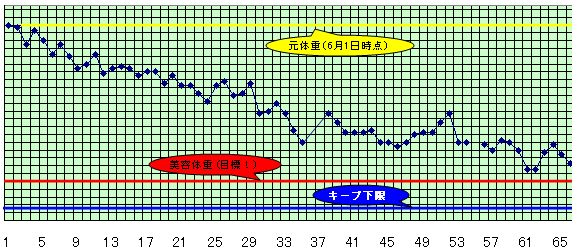
使用ソフト:エクセル(Microsoft Excel)
作成時間:これは人によってさまざまかな。5~30分くらい
*今回にゅろんが使用しているのは、Microsoft Excel 2002 というバージョンです。
*バージョンが違っても作成方法は大体同じです。
1.エクセルを起動します。
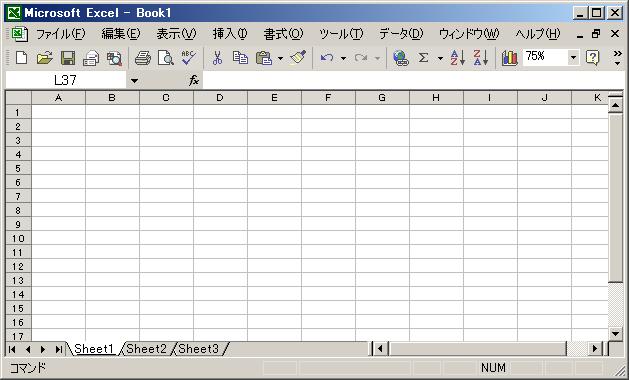
2.自分がわかり易いように、日付を入力します。
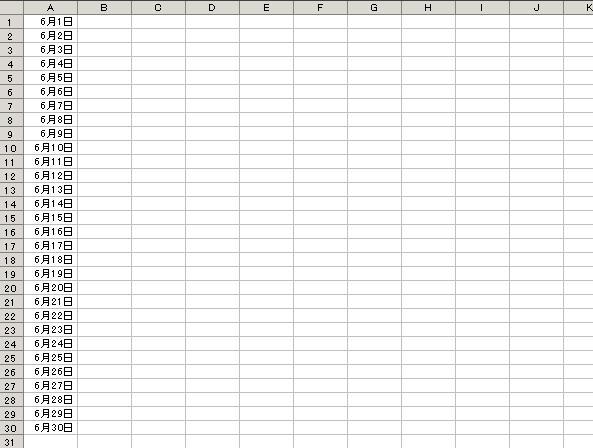
3.元々の体重と、目標体重をそれぞれ、仮入力します。
ここでは仮に、元体重50キロ、目標体重42キロとします。
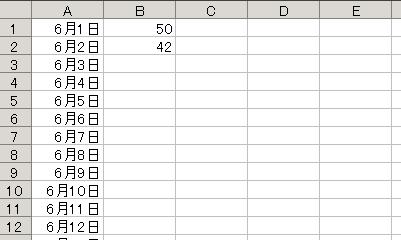
4.グラフを作成します。
画面の上の「挿入」を選択し、「グラフ」を選択します。
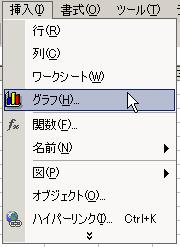
5.グラフの種類を選択します。
今回は、「折れ線」から、「データにマーカーが付けられた折れ線グラフです。」を選択し、「次へ」を押します。
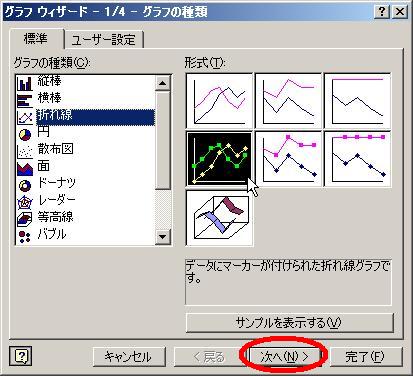
6.パネルの絵が変わります。
「データ範囲」の右側にある、ボタンを押します。
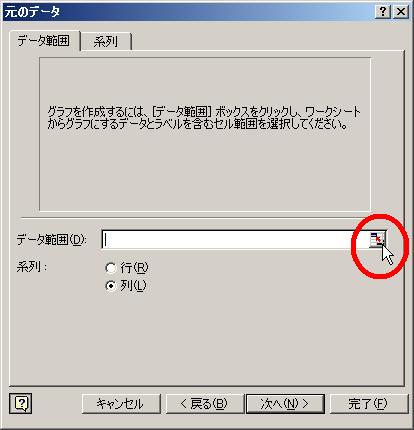
7.パネルの形が変わります。
 元体重のセルをクリックします。
元体重のセルをクリックします。
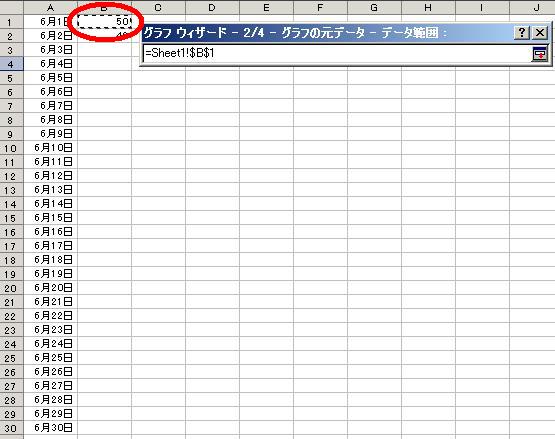
そのまま、ドラッグ(マウスの左ボタンを押したまま、マウスを移動)し、一番下まで持って行き、ドロップ(マウスの左ボタンを離す)します。
ちかちかした点線の枠が下まで広がります。
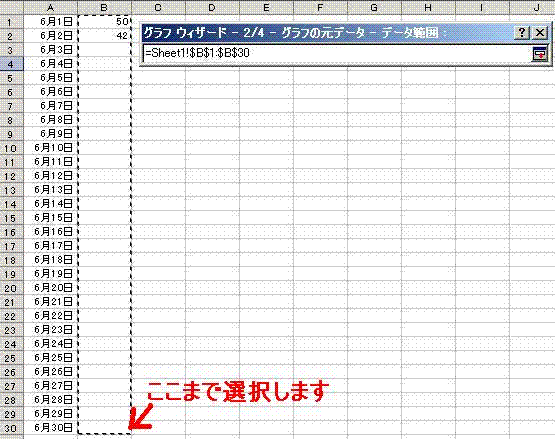
*うまく出来なかった場合には、パネルの文字(=Sheet1!…)を削除して、もう一度行います。
8.選択できたら、パネルの右側のボタンを押します。

9.パネルが変わります。「次へ」を押します。
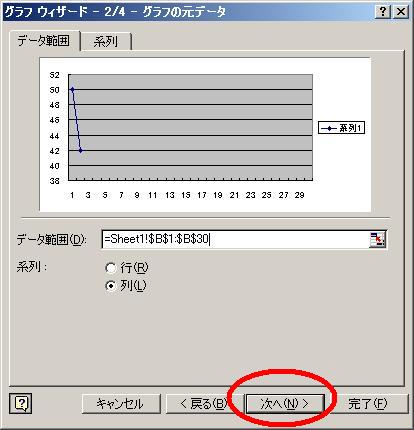
10.パネルが変わります。このパネルでは、グラフの表示を設定できます。

11.目盛り線を増やします。
「目盛り線」タブを選択し、「X/項目軸」の「目盛線」
「Y/数値軸」の「目盛線」と「補助目盛り線」にチェックを入れます。(既に入っていればそのままでいいです)
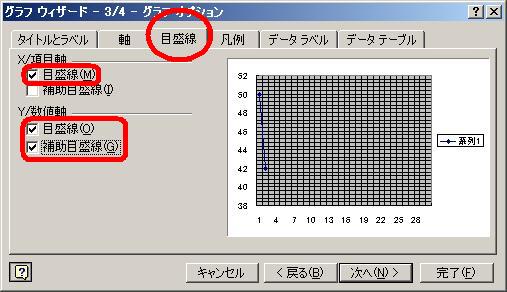
12.凡例を非表示にします。
「凡例」タブの「凡例を表示する」のチェックを外し、
パネル右下の「次へ」を選択します。
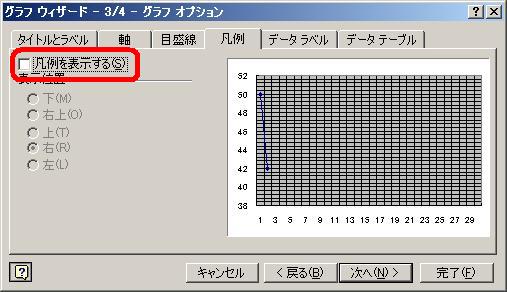
13.パネルが変わります。
「完了」ボタンを押しましょう。

14.仮のグラフが作成できました。
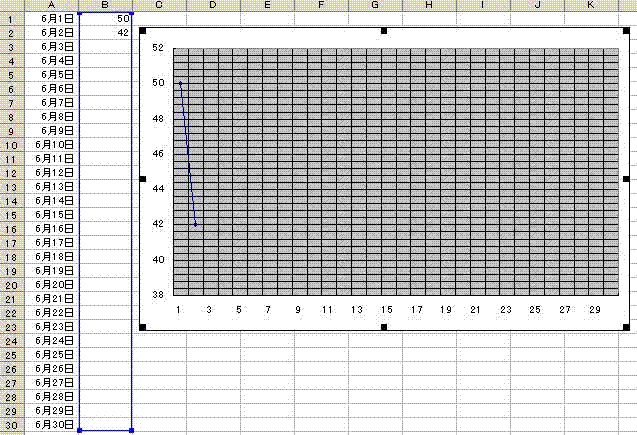
*これで終わりでもいいのですが…もっと見やすくしましょう!
15.表のカスタマイズ
グラフの上でクリックし、幅の広い方の数値補助目盛線を選択します。。
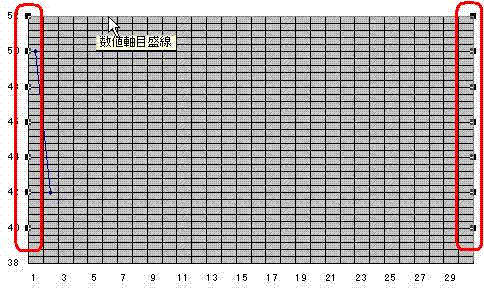
16.そのまま、右クリック(マウスの右ボタンをクリック)します。
表示された項目から、目盛線の書式設定を選択します。
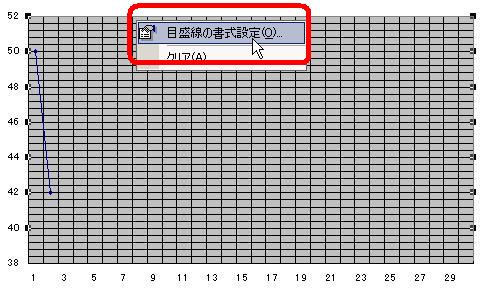
17.パネルが表示されるので、「目盛」タブを選択し、
「最小値」に目標体重より少し下の数字
「最大値」に現在の体重より少し上の数字
「目盛間隔」に1を入力
「補助目盛間隔」に0.25を入力し、
「OK」ボタンを押します。

18.グラフの目盛りが細かくなりました。
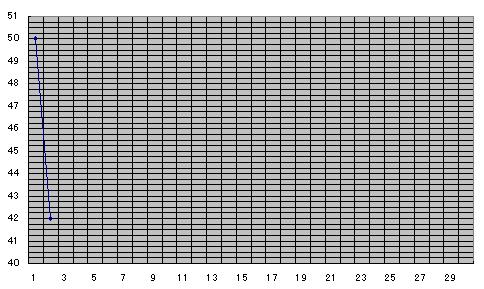
19.目標体重を判りやすくします。
画面上の「挿入」を選択し、「図」を選択
次に「オートシェイプ」を選択します。
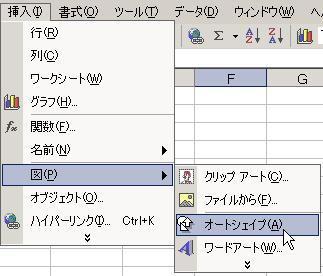
20.線を引きます。
表示された「オートシェイプ」から、線を選択します。
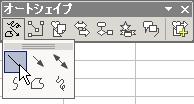 ←どちらかから選択→ ←どちらかから選択→
21.何も無いところで、ドラッグして、線が水平になるようにしてドロップします。
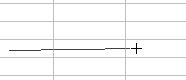 線を水平に引きます。 線を水平に引きます。
*長さは後から変更できますので、どれくらいでもいいです。
22.線の色を変更します。
線を選択すると、線の両側に、マークが出ます。
右クリックし、「オートシェイプの書式設定」を選択します。
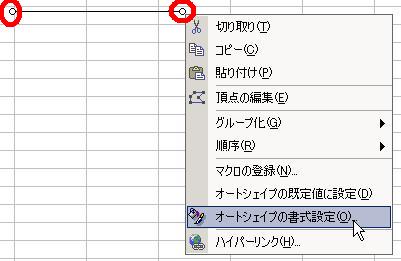
23.パネルが開かれてきます。
線の「色」を目立つ色に変更し、「太さ」を変更します。
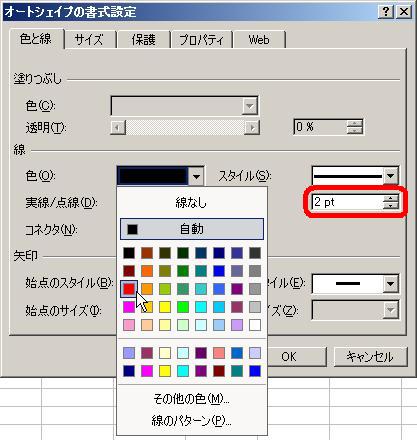
24.線の長さを変更
「サイズ」タブを選択します。
「幅」には、現在の線の長さが入っているので、今の線の長さと、グラフの横幅を見比べて、少し長めにし、「OK」を押します。
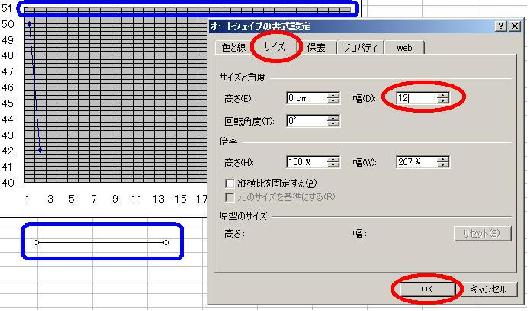
25.線をグラフ上に異動します
線を選択し、マークが出たら、キーボードの矢印(↑↓→←)を押して、目標体重の位置へ移動させます。
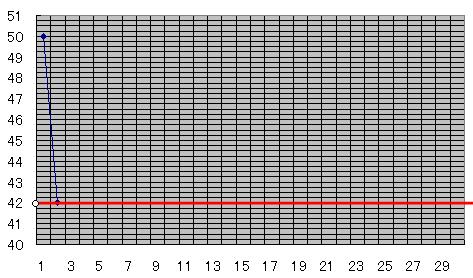
26.最後に、目標体重を削除します。
最初に入力した、目標体重の数値を削除します。
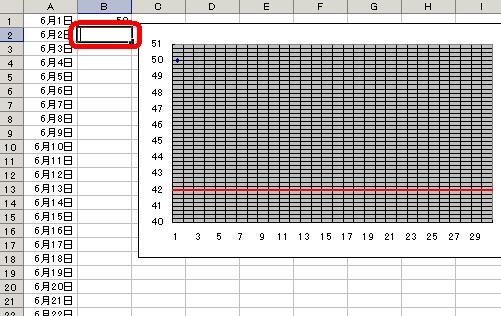
出来上がり!!「ファイル-保存」をしましょうね★
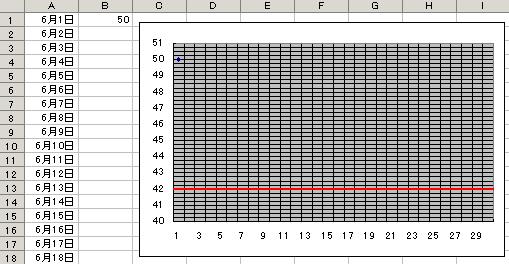
いかがでしょうか?、後は毎日体重を量って、記入するだけ★
もしも「コレじゃ解らないっ!」という方は、メールくださいね★
解る範囲でお答えします(そんなに詳しくないですが…(・_・;))
みんな!ダイエット頑張ろうね~♪
トップページへ
|
